March 9
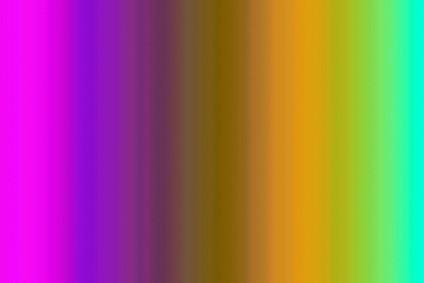
Photoshop è un programma di grafica sviluppato da Adobe Systems. Photoshop 7.0 è una versione precedente rilasciata nel 2002. Photoshop 7.0 fotografi e designer introdotti ad un nuovo sistema di grafica making che permette loro di produrre immagini di qualità superiore rispetto al passato. Photoshop 7.0 ha introdotto nuovi strumenti, come il Pennello correttivo, uno strumento che molti principianti possono imparare facilmente e per i professionisti, la possibilità di creare i propri pennelli personalizzati.
Il Pennello correttivo è un nuovo strumento di Photoshop 7 creata per il ritocco di immagini e la rimozione di polvere, graffi, rughe e macchie. Questo strumento consente di copiare un'area di un'immagine e incollarlo ovunque si sceglie. Ad esempio, la copia di una zona di pelle senza macchia con il Pennello correttivo e incollandolo su una macchia di rimuovere la macchia. Il Pennello correttivo fonde il vostro pezzo incollato nell'immagine per creare un effetto naturale, senza bordi frastagliati, preservando texture e illuminazione per nascondere le prove di editing.
Lo strumento di ritaglio consente di ritagliare rapidamente le immagini. Il ritaglio significa che si seleziona una parte dell'immagine e tagliare fuori tutto al di fuori della selezione. Il ritaglio è spesso fatto per cambiare la composizione di una foto, o per tagliare le aree di fondo che non sono necessari. Accedere a questo strumento facendo clic sull'icona che assomiglia ad un quadrato con una linea sottile passando attraverso il centro dalla parte superiore della barra degli strumenti strumenti.
Con lo strumento lazo, è possibile effettuare una selezione della parte di un'immagine che si desidera copiare, modificare o rimuovere. Questo strumento è rappresentato da una piccola lazo nella parte superiore della barra strumenti. Per utilizzare questo strumento, fare clic su un punto di partenza e tenere premuto il pulsante sinistro del mouse. Disegnare intorno all'oggetto finché non si chiude la selezione portando il mouse di nuovo al punto di partenza. Ora la selezione è attiva. È possibile copiare, incollare o manipolare questa selezione senza influenzare il resto della vostra immagine.
Questo strumento si accede tenendo premuto il mouse sulla freccia nera sulla gomma nella barra degli strumenti Strumenti. Viene visualizzato un piccolo menu. Selezionare "strumento gomma magica" tra le opzioni. Questo strumento cancella tutto di una certa tonalità. Ad esempio, se si dispone di una foto di una faccina sorridente su uno sfondo nero, utilizzando questo strumento e facendo clic sul sfondo nero rimuove l'intero sfondo. Tuttavia, se si dispone di strisce rosse sullo sfondo, rimuoverà solo la parte nera dello sfondo. Facendo clic su ogni pezzo nero dello sfondo rimuove, mantenendo il resto della vostra immagine stessa.
Lo strumento contagocce è uno strumento di selezione del colore. Questo strumento è utilizzato facendo clic su un'area di un'immagine. Il tuo colore corrente diventa il colore si è fatto clic su con il contagocce. Questo strumento è utile quando si ha bisogno di creare qualcosa di un certo colore, ma non si conosce il numero tonalità del colore desiderato. Per attivare questo strumento, fare clic sull'icona contagocce verso la parte inferiore della barra degli strumenti strumenti.
